Si të shkruani shënime në OneNote 2013 në Android

Mësoni si të shkruani shënime në OneNote 2013 në Android me krijimin, hapjen dhe regjistrimin e shënimeve. Aplikoni strategji efektive për menaxhimin e shënimeve tuaja.
Në këtë ditë të kulturës pop superhero, ju nevojiten disa truke grafikësh të Office 2019 për t'u bërë përshtypje miqve tuaj dhe për të frikësuar armiqtë tuaj. Këtu, ju zbuloni se si t'i bëni tabelat tuaja të Office 2019 të rrotullohen dhe të luajnë të vdekur. Ju gjithashtu zbuloni se si të dekoroni një grafik me një fotografi, të bëni shënime një grafik, të shfaqni të dhënat e fletës së punës së bashku me një grafik dhe të krijoni një grafik të kombinuar, të gjitha duke përdorur mjete në Office 2019.
Një fotografi duket shumë e bukur në zonën e komplotit të një grafiku - veçanërisht një grafik kolone. Nëse keni një fotografi në kompjuterin tuaj që do të shërbente mirë për të dekoruar një tabelë në Office 2019, ju inkurajojmë të filloni të dekoroni. Ndiqni këto hapa për të vendosur një fotografi në zonën e komplotit të një grafiku të Office 2019:
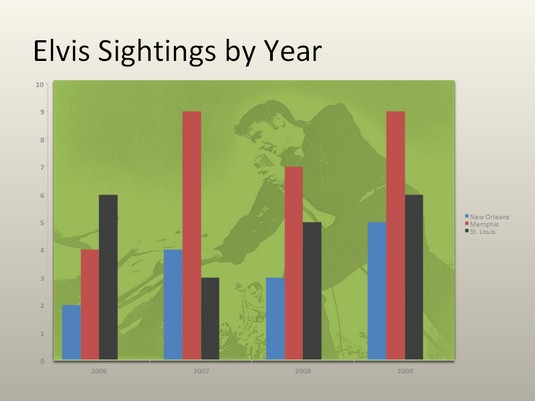
Përdorimi i një fotografie si sfond i një grafiku.
Zgjidhni grafikun tuaj.
Në skedën (Mjetet e grafikut) Formati, hapni listën rënëse të elementeve të grafikut dhe zgjidhni Zonën e vizatimit.
Klikoni butonin Përzgjedhja e Formatit.
Në panelin e detyrave Format Plot Area, klikoni butonin e opsionit Picture ose Texture Plotës.
Klikoni butonin File.
Ju shihni kutinë e dialogut Insert Picture.
Gjeni foton që ju nevojitet dhe zgjidhni atë.
Mundohuni të zgjidhni një foto me ngjyra të çelura që do të shërbejë si sfond.
Klikoni butonin Fut.
Fotografia zbret në grafikun tuaj.
Mund t'ju duhet të ndryshoni ngjyrën e shënuesve të të dhënave - kolonat, shiritat, vijat ose fetat e byrekut - në grafikun tuaj për t'i bërë ato të dallohen nga figura.
Për të nxjerrë në pah një pjesë të një grafiku - një pjesë veçanërisht e madhe byreku, një kolonë e gjatë ose një shirit që tregon shifra të vogla të shitjeve - shënojeni atë me një kuti teksti shtesë dhe vendoseni kutinë e tekstit pranë fetës, kolonës ose shiritit të byrekut. Shënimi ju tregon se një sektor nuk po funksionon veçanërisht mirë dhe dikush duhet të marrë topin.
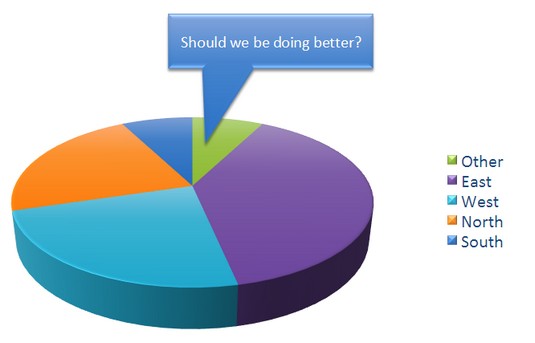
Shënimet nxjerrin në pah veçoritë e spikatura të grafikut.
Për të shënuar një grafik, zgjidhni një formë thirrjeje, futni tekstin në formën e thirrjes dhe lidhni formën me një pjesë të grafikut tuaj. Ndiqni këto hapa për të shënuar një tabelë në Office 2019:
Zgjidhni grafikun tuaj dhe shkoni te skeda (Mjetet e grafikut) Format.
Hapni galerinë Shapes, shkoni te seksioni Callouts të listës rënëse dhe zgjidhni një thirrje.
Në varësi të madhësisë së ekranit tuaj, mund t'ju duhet të klikoni butonin Fut për të shkuar te butoni Shapes.
Zvarriteni në faqe ose rrëshqitni për të vizatuar formën e thirrjes.
Shkruani shënimin brenda formës së thirrjes.
Pasi të shkruani tekstin, mund ta zgjidhni atë, të shkoni te skeda Home dhe të zgjidhni një font dhe madhësi fonti për të.
Ndrysho madhësinë e formës së thirrjes sipas nevojës për ta përshtatur atë me grafikun.
Zvarritni rrethin portokalli në formën e thirrjes për të bashkangjitur thirrjen në grafik.
Ju ndoshta duhet të bëni disa dekorime të brendshme për ta bërë ngjyrën e thirrjes të përshtatet me grafikun.
Shfaqja e të dhënave të fletës së punës të përdorura për të prodhuar një grafik është njësoj si t'u tregosh policëve ID-në tënde Kjo dëshmon se je gjëja e vërtetë. Kjo e bën grafikun tuaj më autentik. Nëse e juaja është një grafik i thjeshtë byrek ose grafik tjetër që nuk është krijuar me një sasi të madhe të dhënash të papërpunuara, mund t'i shfaqni të dhënat krahas grafikut tuaj në një tabelë të dhënash. Kushdo që e sheh tabelën e di që nuk po tallesh ose nuk po mashtron numrat.
Për të vendosur një tabelë me të dhënat e papërpunuara poshtë grafikut tuaj, shkoni te skeda e dizajnit (Mjetet e grafikut) , hapni galerinë e Shpërndarjes së Shpejtë dhe zgjidhni një plan urbanistik që përfshin një tabelë të dhënash.
Për të formatuar një tabelë të dhënash, shkoni te skeda (Mjetet e grafikut) Format, hapni listën rënëse të elementit të grafikut dhe zgjidhni Tabela e të dhënave. Pastaj klikoni butonin Përzgjedhja e Formatit. Ju shihni panelin e detyrave Format Data Table, ku mund ta mbushni tabelën me ngjyra dhe të zgjidhni ngjyrat për linjat në tabelë.
Sidomos në grafikët e kolonave, një linjë trendi mund t'i ndihmojë shikuesit të shohin më qartë ndryshimet në të dhëna. Shikuesit mund të shohin, për shembull, se shitjet po rriten ose po zvogëlohen, të ardhurat po rriten ose bien, ose reshjet vjetore po rriten ose zvogëlohen. Në këtë rast, vija e trendit tregon se popullsia e drerit në Qarkun Sacramento është në rritje.
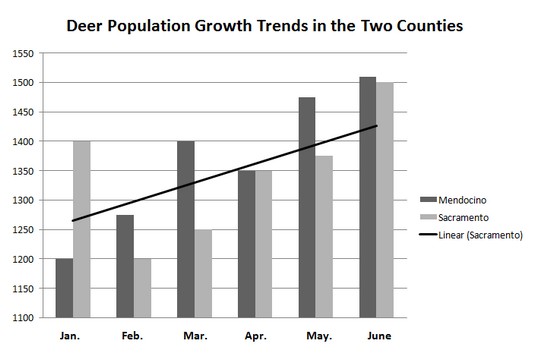
Një linjë trendi i ndihmon shikuesit të njohin ndryshimet në të dhëna.
Ndiqni këto hapa për të vendosur një vijë trendi në një grafik në Office 2019:
Në skedën e dizajnit (Mjetet e grafikut), klikoni butonin Shto elementin e grafikut.
Zgjidhni Trendline në listën rënëse dhe zgjidhni një opsion të linjës së trendit në nënmenu.
Shfaqet kutia e dialogut Shto Trendline.
Zgjidhni serinë e të dhënave që dëshironi të nënvizoni me një vijë trendi dhe klikoni OK.
Për të hequr një linjë trendi nga një grafik, shkoni te skeda e dizajnit (Mjetet e grafikut), klikoni butonin Add Chart Element, zgjidhni Trendline në listën rënëse dhe zgjidhni Asnjë në nënmenu.
Ndonjëherë ngatërrimi me një tabelë hap një Kutinë e Pandorës me probleme. Ju duhet të korrigjoni gabimet e vogla që shfaqen në grafikët. Këtu janë disa udhëzime stenografike për rregullimin e problemeve të zakonshme të grafikut në Office 2019:
Mësoni si të shkruani shënime në OneNote 2013 në Android me krijimin, hapjen dhe regjistrimin e shënimeve. Aplikoni strategji efektive për menaxhimin e shënimeve tuaja.
Mësoni si të formatoni numrat në një varg teksti në Excel për të përfshirë informacione të sakta dhe tërheqëse për raportet tuaja.
Në Excel 2010, fshini të dhënat apo formatin e qelizave lehtësisht me disa metoda të thjeshta. Mësoni si të menaxhoni përmbajtjen e qelizave me opsione të ndryshme.
Zhvilloni aftësitë tuaja në formatimin e elementeve të grafikut në Excel 2007 përmes metodave të thjeshta dhe efikase.
Mësoni se si të rreshtoni dhe justifikoni tekstin në Word 2010 me opsione të ndryshme rreshtimi dhe justifikimi për të përmirësuar formatimin e dokumenteve tuaja.
Mësoni si të krijoni makro në Excel 2019 për të automatizuar komandat dhe thjeshtuar detyrat tuaja.
Mënyra vizuale dhe e shpejtë për të vendosur një ndalesë skedash në Word 2016 është përdorimi i vizores. Zbulo disa këshilla dhe truke për përdorimin e skedave në këtë program.
Mësoni si të formula boshtet X dhe Y në Excel 2007, duke përfshirë mundësitë e ndryshimit të formatimeve për grafikët e ndryshëm.
Eksploroni se si Excel mund t
Mësoni se si të përdorni veçorinë Find and Replace të Excel 2007 për të gjetur dhe zëvendësuar të dhëna në mënyrë efikase. Kjo udhëzues është e përshtatshme për të gjithë përdoruesit që dëshirojnë të rrisin produktivitetin e tyre.







